
安装说明
1.先将文件解压到任意目录,运行“绿化.exe”,然后运行“Programs”目录中的“CorelDRW.exe”即可.coreldraw12通过引入智慧的工具使快速创作的进程变得更加容易。这些新的工具,整合了节约时间和增强并改进了corel富有盛名的文件兼容性,保证了截止时间到来前的重要性。

2.当你不想使用该绿色版CorelDRW12时,运行“卸载.bat”弹出提示框时把文件定位到目录下的“CorelDRAW Graphics Suite 12.msi”再选择卸载即可!卸载功能和官方的卸载结果一样
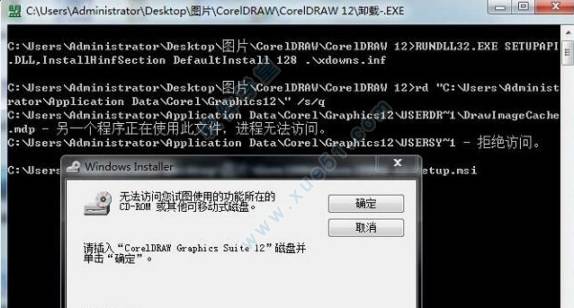
3.但是如果你运行了“卸载.exe”却没有真正去卸载它,你再运行CorelDRW程序时时就会弹出如图“未正确卸载”那样的界面,这时你需要“修正.bat”了,所以如果你没有真正想去卸载它,建议最好不要运行“卸载.exe”
透镜类型
“变亮”透镜变亮透镜可以使透镜下面的对象变亮或者变暗。
“颜色添加”透镜
颜色添加透镜可以模拟附加的光线模型。设想在一个黑色的背景上有三个点光源,分别是红色、蓝色和绿色,这三个光源同时在发光。在三个光源的交汇处,产生的颜色效果为白光,而中间色为品红、青色和黄色。在创建颜色添加透镜时,透镜下面的颜色被添加到透镜的颜色中,就像要混合光线的颜色一样。
“颜色限度”透镜
颜色限度透镜类似于照相机上的滤光镜,它只允许黑色和透镜本身的颜色透过。
“自定义彩色图”透镜
自定义颜色图透镜可以将透镜下面的所有颜色都设置为所选的任意两种颜色范围之间的颜色。
coreldraw12绿色版
“鱼眼”透镜
鱼眼透镜可以使透镜后面的对象模仿鱼眼变形,对对象的中间进行放大或者缩小,放大或者缩小取决于“比率”框中设置的数值。正比率的透镜通过将比率设置为0~1000来使看到的对象变形并放大;负比率的透镜通过将比率设置为从-1~-1000来看到的对象变形并缩小;比率为0时,表示改变透镜看到的对象的形状。
“热图”透镜
热图透镜可以为透镜下面的对象创建红外图的效果。该透镜使用有限的色谱对透镜下面对象的颜色进行重新映射。该色谱由白色、黄色、橙色、红色、蓝色、紫色和青色等颜色组成。
“反转”透镜
反转透镜可以使透镜下面的所有颜色都显示为CMYK颜色的互补色。互补色是在色轮上位置呈中心对象的两种颜色。可创建出底片的效果。
“放大”透镜
放大透镜可以创建类似放大镜产生的效果。当把放大透镜移动到被视察时对象上时,该对象将被放大。放大倍数从0.1~100。1为实际大小,小于1时,表示被观察的对象实际上被缩小了。
“灰度浓淡”透镜
灰度浓淡透镜可以将透镜下面对象的颜色变成等的灰度图。
“透明度”透镜
透明度透镜可以产生透过透明胶片或者有色玻璃观察对象的效果。
使用教程
怎样快速的画树枝1、点击钢笔工具画一片树叶,如图所示
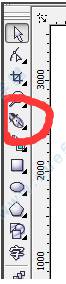
2、再用钢笔工具画一条曲线,如图所示,这条曲线是充当树枝用的
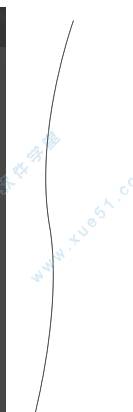
3、将画好的树枝复制一个后,将其缩小
4、点击交互式调和工具,如图所示,将大小树叶链接起来

5、调节任务栏上方的数字,如图所示,将叶子数量改为自己满意的数量
6、调节叶子的位置,单击最大或者最小的叶子,移动至满意的位置,如图所示
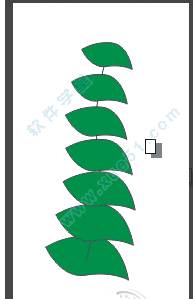
7、调节叶子与枝干的距离,点击路径属性里面的从路径分离命令,调节叶子与枝干的距离
8、将画好的叶子复制,可通过旋转来调节其对称性,点击任务栏中的复制调和属性,让我们复制的叶子和通过交互式拉出来的叶子拥有一样的属性
如何对图片进行精确剪裁?
1、实例,将右边的图片使用精确剪裁,调整到左边红色框框的大小,并进行调整。

2、先鼠标左键选择图片,右键按住不动将图片拖动到红色框框中,此时出现一个提示框,选择精确剪裁
3、此时,图片大小已调整到框框大小,但是只显示框框大小部分的图片,其他部分不显示。
4、右键图片,出现菜单,选择“编辑内容(E)”,对图片大小进行调整,将图片整体显示在框框内,使图片略大于框框。


5、然后右键,出现菜单,选择“完成编辑这一级”。
6、即完成对这张图片的精确剪裁,效果见下图。
7、采用这种方法,用统一的边框可以使用精确剪裁对批量图片进行同样操作,调整完毕后,所有图片保持大小一致,方便后续排版布局。
常见问题
打印预览就报错解决办法出现这种情况不是下载的软件文件是坏的,这是一些WInXp版本没有默认安装MSXML的原因,而软件需要这个插件,解决问题方法就是安装这个插件。
你的软件需要安装补丁,一个叫MSXML4.exe的补丁,可以到网上去下载一个。
直接搜软件的补丁,就可以了。
下载msxmlchs.msi (不行就刷新下)
补充办法:
安装好msxmlchs.msi后,如果问题还是存在,按下面方法 括号里的不用输入
1.开始-运行
2.键入:regsvr32 /u msxml4.dll (this command line de-registers MSXML4.DLL)
3.回车
4.再键入: regsvr32 msxml4.dll (DLL is re-registered)
5.再回车
6.最后再运行软件
快捷键大全
A: 螺旋线工具(双击该工具打开“选项”对话框的“工具框”标签)D: 网格工具
G: 交互式填充(将填充添加到对象,单击并拖动对象实现喷泉式填充)
H: 平移工具
I: 自然笔填充工具
M: 交互式网状填充工具
N 显示导航窗口(Navigator window)
U 多边形
X: 橡皮工具(擦除图形的一部分或将一个对象分为两个封闭路径)
Y: 多边形工具
Z: 放大镜件
F5 曲线工具(手绘工具)
F6 矩形工具(双击该工具便可创建页框)
F7 椭圆形工具
F8 文字工具(单击添加“美术字”;拖动添加“段落文本”)
F10 形状工具
空格键 在当前工具和挑选工具之间切换(文字工具除外)
文件管理快捷键
Ctrl+N 新建 新建一个文件
Ctrl+O 打开 打开一个现有的文件
Ctrl+I 导入 导入文件到CrelDRAW中
Ctrl+E 导出 从CrelDRAW导出文件
Ctrl+S 储存文件 使用现有的文件名(如果用户没有指定文件名,将提示用户给其文件命名)
Ctrl+P 打印 打印工作文件或选择
Ctrl+J 打开设置选项的对话框
编辑快捷键
Ctrl+C 复制 复制选择物件到剪贴板
Ctrl+X 剪切选定对象并将它放置在“剪贴板”中
Shift+Delete 剪切选定对象并将它放置在“剪贴板”中
Ctrl+V 粘贴 从文件中粘贴剪贴板的内容
Shift+Insert 粘贴 从文件中粘贴剪贴板的内容
Delete 删除 从文件中删除选定的物件
Ctrl+Z 复原 恢复上次操作
Alt+Backspace 复原 恢复上次操作
Ctrl+Shift+Z 恢复上一次的“撤消”操作
Ctrl+R 重复 重复上次操作
Ctrl+Shift+A 复制属性 从一个物件复制设定的属性到另一个物件
Ctrl+D 再制 复制选择物件,并按照选项对话框中的设定将它定位
corel公司介绍
corel公司宣布屡获殊荣的创意软件包即将在2004年2月面市。创意软件的新生属性和智慧型工具将帮助用户成倍的提高工作效率。 图像领域的专业和商业用户都将发现,强力的图像软件程序包将帮助他们更快的完成工作和项目,给客户留下极为深的印象。世界上最受欢迎的软件包将帮助设计师在操作中减少点击步骤,节约时间。提供无限的价值,图像软件包提供给用户3个难以置信强力的图像应用程序。这套新组件包括插图、页面排版和矢量绘图程序,corel photo-paint12数字图像处理程序和corel r.a.v.e 3动画创建程序。
"是因为杰出和革新的特性,为软件图像程序赢得了一个长期的的声誉。这套新程序包超越了以往人们看到的任何图像程序的水平。"世界市场的首席执行官brett denly说。"软件创意软件包回答了过去不可能完成的方法。她在设计师和工具中建立了更加深入的合作关系,提供了聪明的解释和用户需求的反馈。用户将直接的感受到产品独特的印象。
智慧的工具将减少设计时间和提高工作效率。
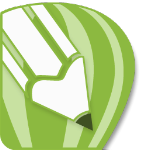

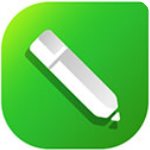


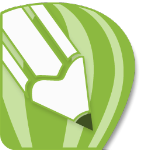




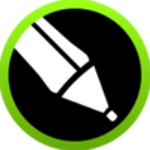

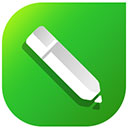
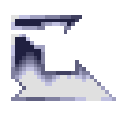


点击星星用来评分